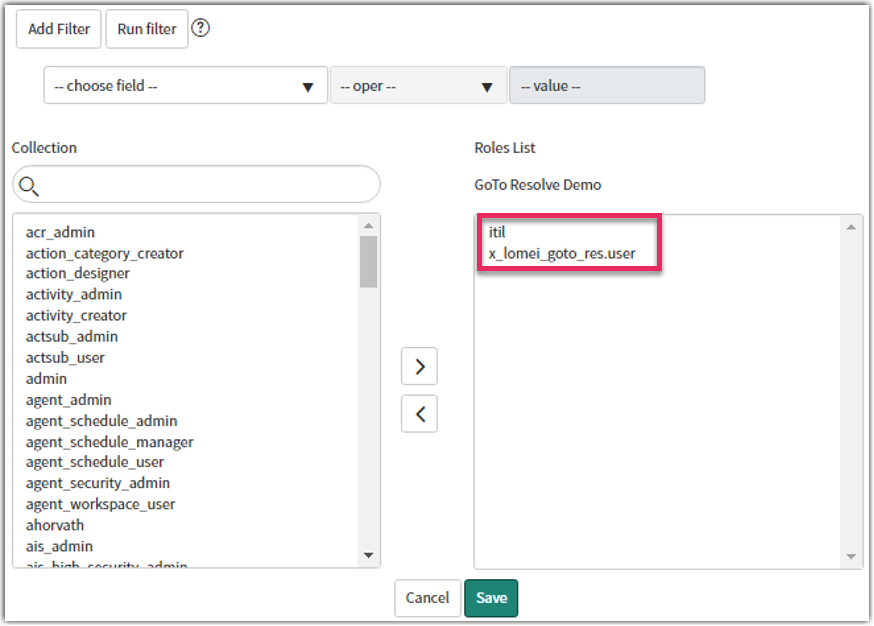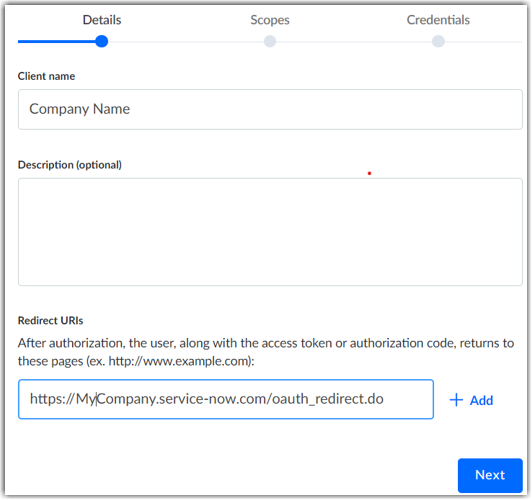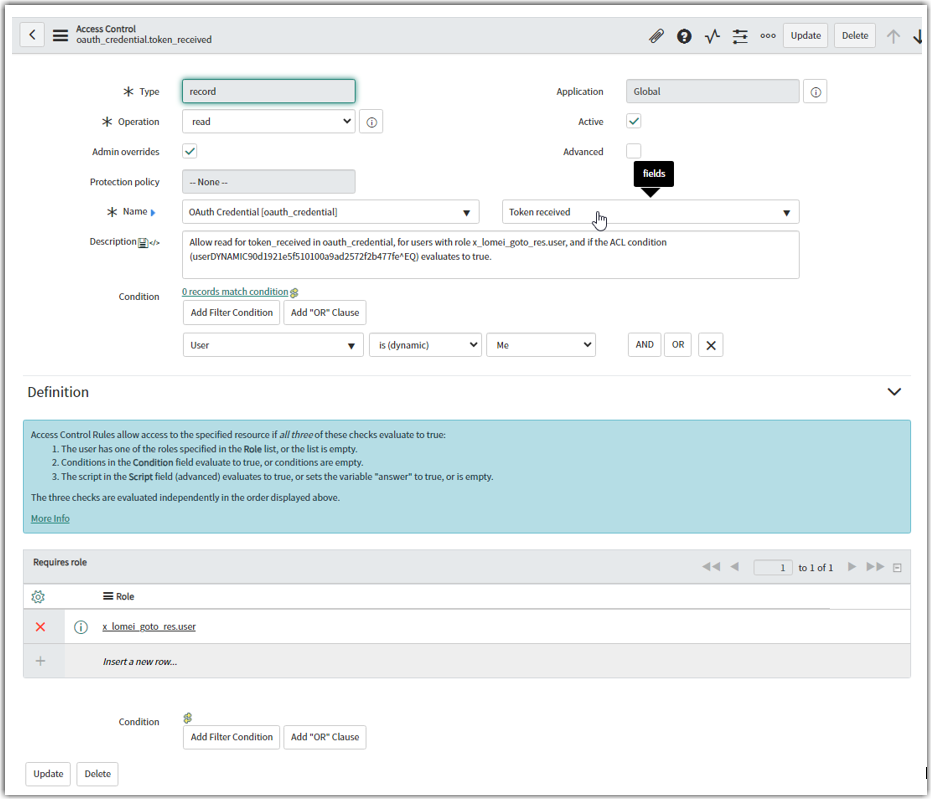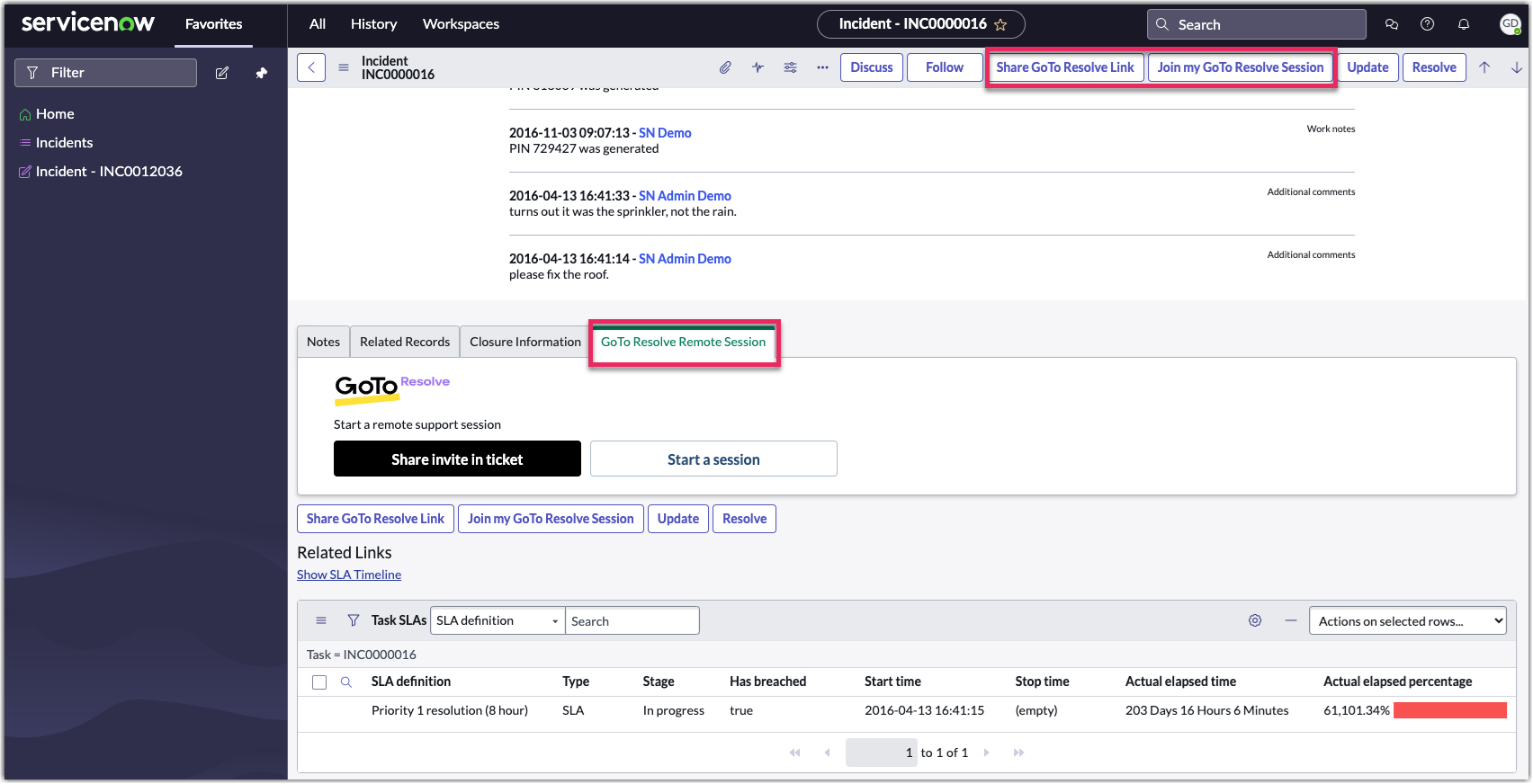Uso de la LogMeIn Resolve aplicación en ServiceNow
LogMeIn Resolve ofrece a sus agentes la opción de iniciar sesiones de control remoto con sus usuarios finales, directamente desde ServiceNow.
Requisitos previos
Deben cumplir los requisitos siguientes LogMeIn Resolve En ServiceNow (ServiceNow):
- Debe instalar la aplicación LogMeIn Resolve desde ServiceNow Store.
- Sus usuarios finales y agentes deben cumplir los requisitos mínimos del sistema.
- Un administrador de ServiceNow de su organización debe instalar primero la LogMeIn Resolve la aplicación ServiceNow para sus agentes
- Los agentes deben tener un pago LogMeIn Resolve cuenta con capacidad de asistencia remota. Puede configurar los agentes en GoTo Admin.
Instale la aplicación LogMeIn Resolve en ServiceNow
Como administrador de ServiceNow, debe instalar primero la aplicación en su cuenta de ServiceNow.
Configure la aplicación LogMeIn Resolve en ServiceNow
Aprenda a configurar la aplicación LogMeIn Resolve en ServiceNow añadiendo los roles necesarios, creando un cliente OAuth y actualizando el registro de aplicaciones OAuth.
Iniciar una sesión de asistencia remota desde ServiceNow
Como agente, puede conectarse a los dispositivos de sus usuarios finales directamente desde una incidencia de ServiceNow para proporcionar asistencia. Le explicamos cómo:
Results: Para finalizar la sesión, haga clic en Finalizar sesión en la consola. Su registro de conversaciones se guarda en la pestaña Notas de la incidencia de ServiceNow.
Para ver lo que puede hacer durante su sesión remota, consulte Iniciar sesiones de asistencia instantánea.
Resolución de problemas de sesiones remotas
No se puede conectar a una sesión remota
En algunos casos, es posible que el usuario final no pueda conectarse a la sesión remota. El motivo por el que esto es lo siguiente:
- El usuario final tiene problemas de conexión a la red
- El agente cierra la sesión antes de que el usuario final pueda unirse.
En cualquiera de estos casos, el agente puede generar un enlace de nueva sesión y enviárselo al usuario final.
Preguntas frecuentes
- ¿Se están disponibles para las sesiones de asistencia?
- Los informes están disponibles en LogMeIn Resolve, pero no en ServiceNow. Véase Trabajar con informes de sesión en LogMeIn ResolveRequisitos del sistema de GoTo Training .
- ¿Puedo reproducir grabaciones de sesiones?
- Sí, puede hacerlo LogMeIn Resolve. Todo lo que necesita es el ID de sesión que ha generado en ServiceNow. Según ese ID, puede encontrar la sesión en la Generación de informes página de LogMeIn Resolve.
- ¿Cuáles son los requisitos del sistema para usar la LogMeIn Resolve aplicación?
- Consulte nuestros requisitos del sistema.